Tento nástroj je k dispozícii na akomkoľvek systéme podobnom systému Unix. Ak používate akýkoľvek druh distribúcie systému Linux, už obsahuje nástroj „dátum“. Tu je príklad, ako sa uistiť, že váš systém ho už má.
ktorý dátum
Používam Manjaro Linux ako svoj hlavný ovládač a nástroj „dátum“ je už v systéme prítomný. Kedykoľvek sa spustí program „date“, nástroj sa vyvolá z adresára „/ usr / bin“.
Pozrime sa na použitie tohto zjednodušeného nástroja!
Dátum použitia
Nástroj „dátum“ používa nasledujúcu štruktúru príkazov.
dátumSpustite príkaz „date“ v termináli.
dátum
Výstup je celkom zrozumiteľný. Je piatok, 26. júla 2019, a príkaz bol spustený 23:13:01 (12-hodinový formát) a časové pásmo je GMT +6.
Formáty zobrazenia
Nástroj „dátum“ používa formát času a dátumu aktuálneho miestneho nastavenia, vpravo? Na celom svete sa však používa veľa formátov zobrazenia. Ak chcete časový výstup v tomto formáte, je to možné urobiť pomocou „date“.

Napríklad nasledujúci príkaz vytlačí výstup vo formáte ISO 8601.
dátum --iso-8601 = sekundy


Ak chcete výstup vo formáte RFC 3339, použite nasledujúcu štruktúru.
dátum --rfc-3339 = sekundy


Rovnaké príkazy platia pre formát RFC 2822.
Špecifikátory formátu
Ak chcete, aby „dátum“ fungoval v konkrétny deň, použite príznak „-d“.
dátum -d "
„Dátum“ ponúka rôzne možnosti zobrazenia. Môžete napríklad definovať svoj vlastný výstup!
dátum + "Týždeň:% V; rok:% r"
V tomto príkaze „% V“ zobrazuje číslo aktuálneho týždňa a „% y“ zobrazuje posledné 2 číslice aktuálneho roka. Celý rok použite formátovač „% Y“.
dátum + "Týždeň:% V; rok:% Y"
Zoznam špecifikátorov formátu je príliš dlhý na to, aby ich bolo možné zahrnúť. Tu je niekoľko zaujímavých.
% d: deň v mesiaci















Skontrolujte čas úpravy súboru
„Dátum“ je neuveriteľne všestranný. Tento nástroj možno tiež použiť na kontrolu času, kedy bol určitý súbor / priečinok naposledy upravený.
dátum -r
Prekonanie časového pásma
V predvolenom nastavení sa pri každom spustenom dátume použije aktuálne časové pásmo. Časové pásmo je nastavené v premennej prostredia TZ. Predvolená hodnota TZ je definovaná v súbore „/ etc / localtime“.
Zmenou hodnoty TZ môžeme vynútiť zobrazenie dátumu v rôznych časových pásmach.
TZ = GMT + 2 dátum
TZ umožňuje aj rôzne hodnoty. Povolené sú napríklad aj regionálne notácie.

Skontrolujte všetky dostupné časové pásma v nasledujúcom adresári.
cd / usr / share / zoneinfo && ls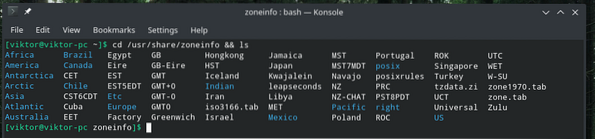
Je tiež možné určiť dátum tak, aby ukazoval rôzne časové body.
# Zobraziť aktuálny časdátum -d teraz

dátum -d dnes

dátum -d včera

dátum -d zajtra

dátum -d utorok

čas -d posledný utorok

dátum -d budúci týždeň

dátum -d minulý týždeň

dátum -d budúci mesiac

dátum -d posledný mesiac

dátum -d budúci rok

dátum -d minulý rok

Výpočet sekúnd
Nástroj „dátum“ obsahuje aj túto zaujímavú funkciu, pri ktorej dokáže spočítať počet sekúnd od epochálneho času UNIX (00:00:00, 1. januára 1970) do aktuálneho času.
dátum +% s
Je tiež možné vypočítať sekundy od epochy po zadaný dátum / čas.
dátum -d "1975-01-31" + "% s"
Čo tak previesť epochu na rande? Stačí odovzdať hodnotu epochy „dátumu“ a nechať ju robiť svoju prácu.
dátum -d @ 123456789
Dátum môže tiež určiť deň v týždni daného dátumu.
dátum -d "1999-01-31" + "% A"
Použitie v skriptoch
Pomocou všetkých týchto trikov môžete teraz tieto schopnosti implementovať aj do svojho skriptovania. Tu som ukázal iba niekoľko spôsobov použitia „dátumu“ vo vašich skriptoch.
STARTTIME = 'dátum'ozvena $ STARTTIME

Rovnakým spôsobom je tiež možné vytvoriť súbor s vytlačeným dátumom a časom vytvorenia ako jeho menom.
dotknite sa ~ / Desktop / 'date +% F'.TXT
Podobná metóda sa dá použiť aj na vytvorenie archívov.
tar -czvf 'date +% F'-google-chrome-backup.decht.gz ~ /.config / google-chrome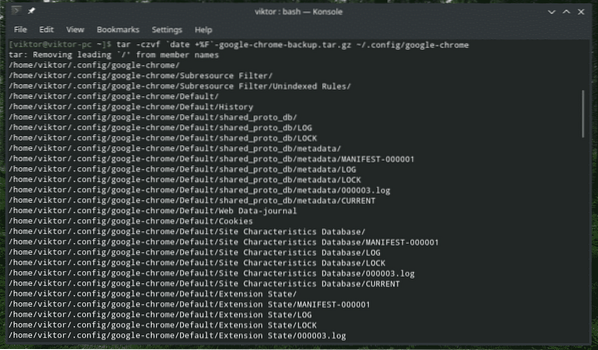

Zmena dátumu a času
„Dátum“ možno tiež použiť na zmenu dátumu a času systému. Ak váš systém správne používa ntpd a nakonfigurované časové pásmo, nemuseli by ste tento krok absolvovať. Ak to však bude potrebné, prácu urobí použitie príznaku „-set“.
Na použitie tohto príznaku príkaz dodržiava túto štruktúru.
sudo date --set = " Phenquestions
Phenquestions


